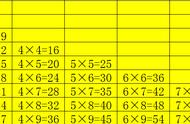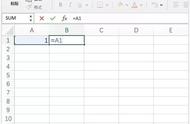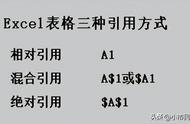相对引用与绝对引用是Excel公式中既非常基础又非常重要的内容。我们将从这里开始,带领大家学习如何编写公式,总体思路是先有思路,后有动作,然后调整细节。
相对引用与绝对引用的4种状态展示
我们打开Excel表格,在单元格中使用公式来解决问题。下面以图1-1所示的A7:E10单元格区域的数据为例,讲解如何引用单元格。

图1-1基础单元格示例

图1-2相对引用

图1-3 绝对引用
在H7单元格中输入“=”,然后单击A7单元格,形成公式“=A7”。再将H7单元格向右向下复制,形成“相对引用”,如图1-2所示。横向复制后,A变为了B、C、D;纵向复制后,7变为了8、9、10。这就是相对引用,引用的单元格会随着单元格的变化而变化。
如果公式无论是横向复制还是纵向复制,始终都要引用A7单元格,该怎么办呢?
在N7单元格中输入“=”,然后单击A7单元格,形成公式“=A7”。然后按【F4】键,就会看到公式变成“=$A$7”,字母A和数字7前都增加了美元符号“$”,我们把它称为“图钉”,如图1-3所示。这时将N7单元格向右向下复制,它的公式始终是“=$A$7”。“$”就像图钉一样把列号和行号牢牢地固定在那里。
上述情况就是绝对引用。这种引用方式常常用于某个单元格值被多个单元格使用的情况。例如,在A7单元格中输入数字6.9(假定6.9为此时美元兑换人民币的汇率),然后在其他位置引用A7单元格进行换算,就可以将人民币换算成美元。
对于初学者来说,混合引用似乎是一个难点,很多书都会“专业”地进行阐述:行绝对、列相对,是在数字的前面加上美元符号;行相对、列绝对,是在字母的前面加上美元符号。
如果函数的每一部分都需要死记硬背,那学习起来就太难了。Excel的学习如果依靠死记硬背,那么学习最终只能成为一个负担,我们要根据需求选择相应的方法。下面具体介绍混合应用如何操作。
先引用需要的单元格,在单元格中输入公式“=A7”。例如,需要引用的数据始终在表格的第7行,说明始终要将行号固定住,无论怎样复制,行号都不会变,那我们就在公式数字7前面按上图钉“$”,变成“=A$7”,如图1-4(a)所示。再向下复制,公式始终为“=A$7”。但是,如果此时向右复制,由于列号A前面没有图钉,就会变成“=B$7”“=C$7”“=D$7”。
同理,当想要始终引用第一列数据时,可以在列号A前面按上图钉,使行号不受限制,公式为“=$A7”,向下向右复制后,结果如图1-4(b)所示。